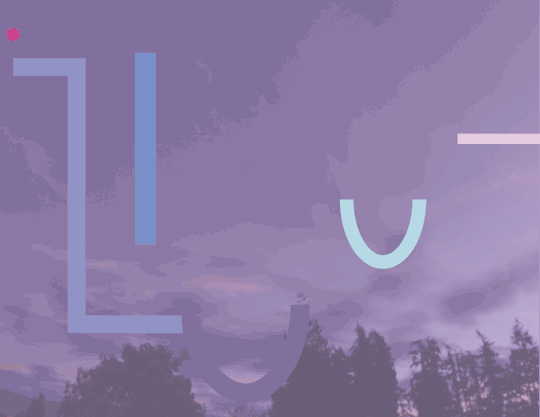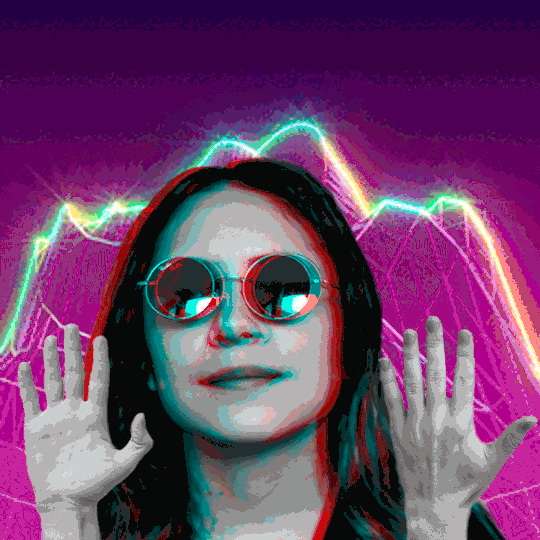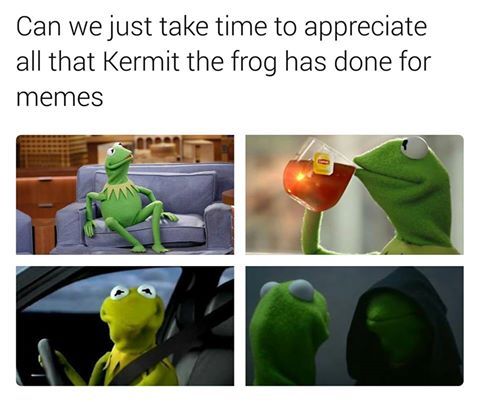Photo




I drew this last summer… but I was too ashamed to post… ( *;´ ∀`*)
15K notes
·
View notes
Video
vimeo
Travesti
travesti-corto con cámara bolex de 16mm.
Nos tomo el sábado en realizarlo, todo el corto se filmo corrido, son cortes ni repeticiones ni edición.
Fuimos al taller de Arturo “taller panoptico” donde nos enseñó todas sus fotografías de diferentes cámaras y revelados.
2 notes
·
View notes
Photo

My interpretation of the Slice of Pizza emoji for the Emojibook! Check out the full project at http://emojibook.club/
3K notes
·
View notes
Text
La animación
Zootropo
Este artefacto fue creada por William George Horner, que consiste en un tambor circular con cortes, donde puedes mirar por dentro y se coloca unos dibujos donde gracias a los cortes se crea la ilusión de movimiento.

Taumatropo
No es tan complicado como cel zootropo, solo consiste en dos imágenes, pegadas de tras de una y de la otra con forma de un círculo y gira gracias a dos cordones y se crea una ilusión.

0 notes
Video
vimeo
in/ex troversion
0 notes
Text
4º Illustrator
En esta clase aprendimos a hacer curvas con la pluma, para hacer una curva es necesario hacer el trazo y con click sostenido movemos la pluma hacia arriba y después alineado volvemos hacer un trazo con clicl sostenido y bajamos la pluma hasta que se forme una curva.
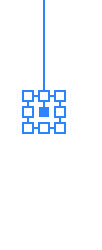


Seguimos los mismos trazos pero haciendo los pases de forma contraria.
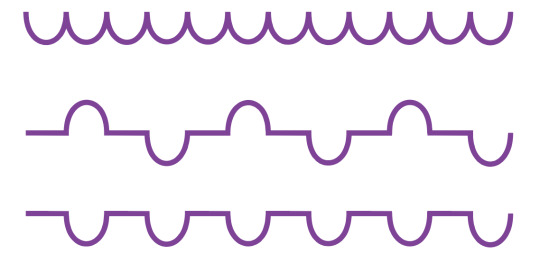
Lo siguiente fue hacer el trazo de letras
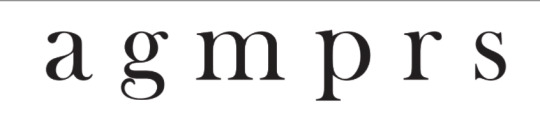
para trazar letras es casi lo mismo que el paso anterior
con la pluma trazamos un punto y al otro extremo con click sostenido movemos el trazo para formar una curva

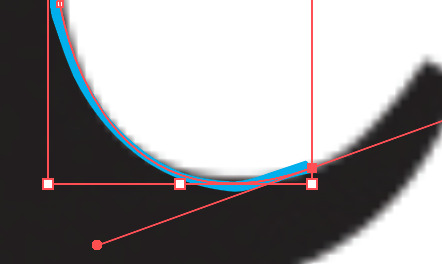
hasta tener esto
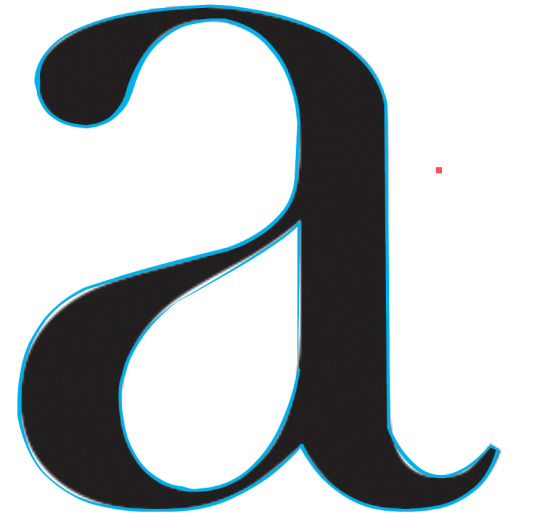
0 notes
Text
3º Ilustrator
Para esta clase tuvimos que empezar por agregar una retícula de 1x1 cm trazándolas con la pluma y con cmd/Ctrl >c copiamos y cmd/Ctrl >v pegamos, para que al pegar se coloquen en cada centimetro utilizamos cmd-c después cmd-f y indicamos que cada centimetro se traza una línea. .

Nos quedará algo así
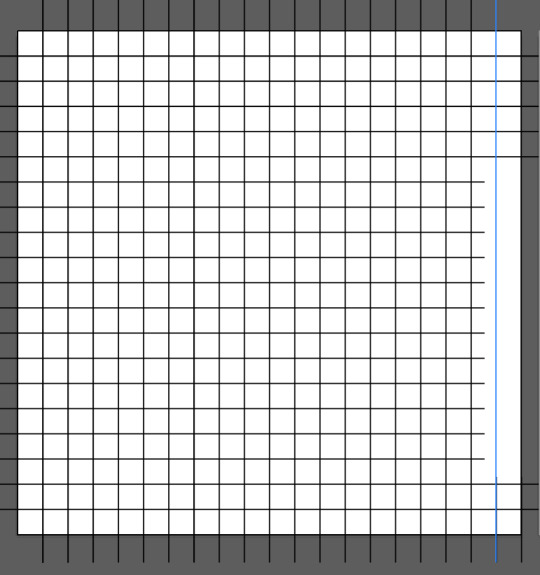
A a base de esta imagen debemos trazar

trazamos las líneas, pero para hacer las curvas utilizamos la herramienta poligonal
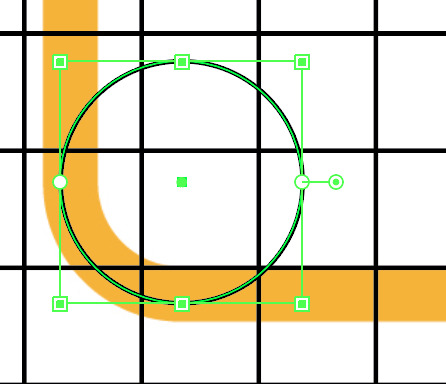
con la flecha blanca seleccionamos las esquinas que queremos borrar


ahora trazamos las líneas
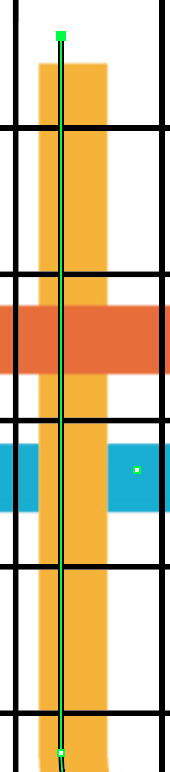
y las coloreamos con el gotero y le aumentamos el trazo a 13 pt.
0 notes
Text
2º Illustrator
En esta clase aprendimos a hacer Polyart, que es hacer imágenes con polígonos.

Lo primero que tuvimos que hacer fue trazarlos polígonos utilizamos la pluma.


y así nos seguimos hasta tener cada polígono trazado. Y nos queda algo así.
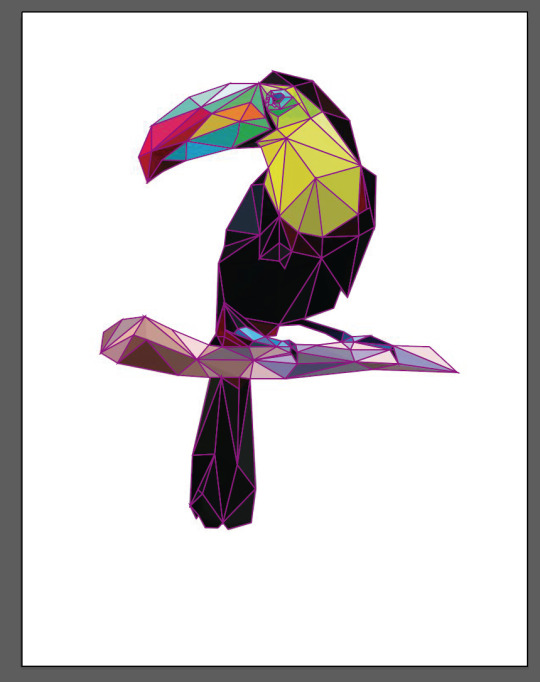
Para revisar que cada trazo este bien alineado y no vaya a haber espacios en blanco, utilizamos “Ctrl/cmd y”

Para poder corregir utilizamos la flecha blanca. Para poder mover solo el borde que no esta fuera de lugar
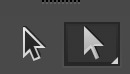
Y hacemos la corrección.
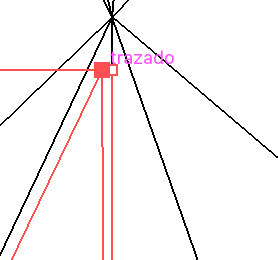

La tarea de este ejercicio teníamos que hacer un retrato de nosotros mismo con el elstilo Polyart, lo primero que hicimos fue elegir una fotograflia de nosotros.

como el porceso para sacar los polígonos es complicada, nos dieron chance de sacarlos desde una aplicación

y a base de esa fotos trazamos los polígonos uno por unos y los rellenamos con la herramienta del gotero.

y nos quedó algo así.

0 notes
Text
1º Illustrator
Para empezar tuvimos que crear un nuevo documento y nos aparece varias opciones: Las medidas, numero de mesas de trabajo, etc.

En esta clase utilizamos dos mesas de trabajo.
Para poder crear líneas perfectas, lo que hicimos fue agregar “smart guides” que puedes seleccionar en el botón de “Illustrator CC” > Preferencias >Guías inteligentes
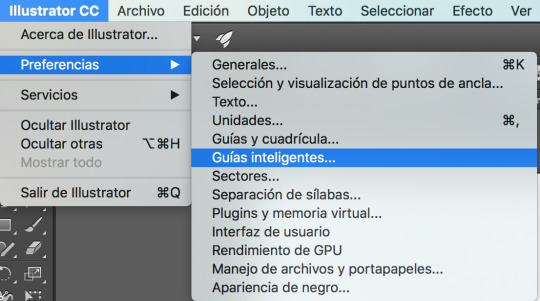
Después colocamos la imagen que queremos trazar.

Para trazar utilizamos la pluma que se encuentra en la barra de herramientas.

Colocamos la pluma sobre la imagen y comenzamos haciendo el trazo con un click y al llegar hasta donde queremos el trazo hacemos otro click.

En algunas ocaciones tuvimos que hacer copy/paste ya que las figuras son triángulos. Y en las lineas verticales (azules) hicimos lo mismo, pero para seleccionarlas todas usamos la flecha, seleccionamos una línea y con shift sostenido y seleccionamos las otra líneas.
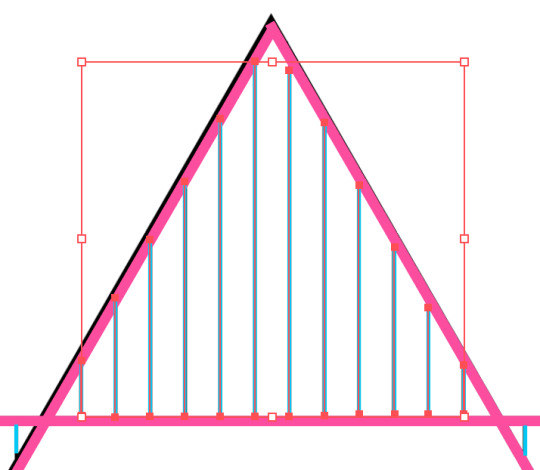
Otra forma para copiar los mismos trazos, al tener nuestra selección, con atl sostenido y arrastramos al lugar donde este igual.
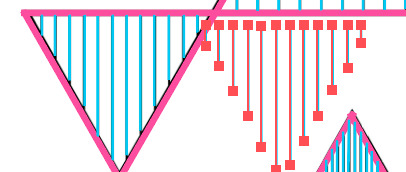
Después trabajamos con las siguientes imágenes:
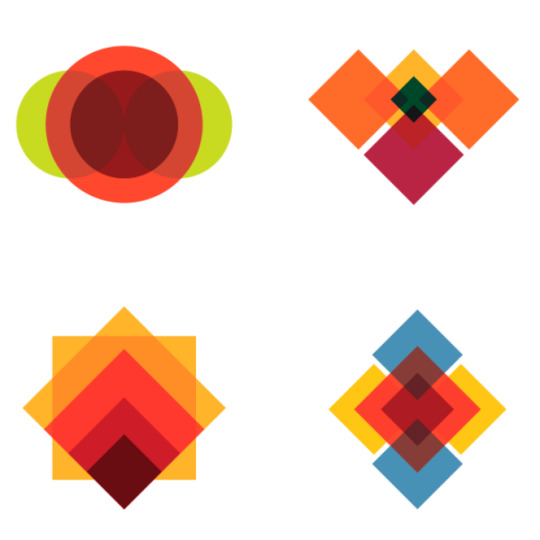
Lo que teníamos que hacer es trazar las figuras exactamente iguales de como aparecen. Para lograrlo utilizamos las siguientes herramientas:

En parte este ejercicio fue muy sencillo ya que solo colocar las figuras donde encajaban.
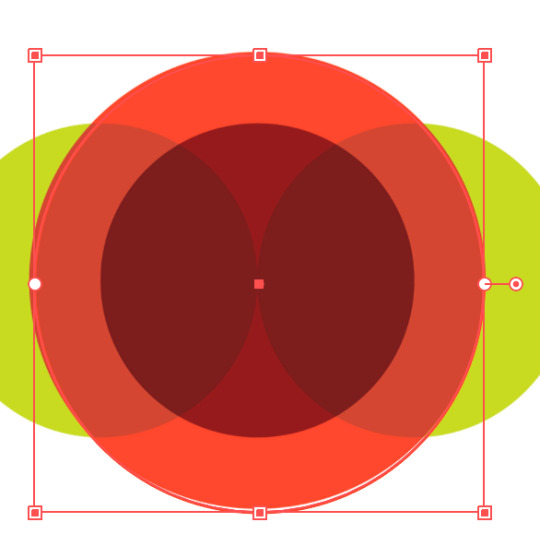
Para hacer un circulo seleccionamos “Herramienta de elipse”

Para el cuadrado utilizamos “Herramienta rectángulo”.
Después de ya tener los trazos sobre las figuras seguimos con la selección de colores, que lo podremos lograr con la herramienta del gotero, pero pirmero seleccionamos la figura y hacemos click en el color que queremos.


Pero como algunas figuras están encimadas unas con otras, lo que haremos es baja la opacidad en la barra superior:

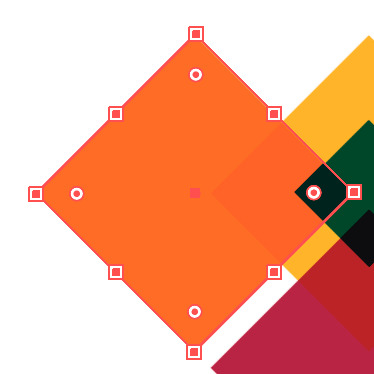
y así nos ahorramos hacer más figuras innecesarias.
Para hacer triángulos vamos a la barra de herramientas y seleccionar “Polígono”

Y seleccionamos el numero de lados que queremos utilizar.



0 notes
Text
Illustrator
Herramientas:
Toolbox:
Barra de herramientas, esta barra se encuentra en el lado izquierdo del escritorio donde ahí puedes encontrar las herramientas más comunes y útiles para realizar tu trabajo y ediciones mas fácilmente.

Barra de menu:
Se encuentra en la parte superior del escritorio y ahí aparecen varias opciones de mejoras o ediciones que le puede hacer a tu archivo o agregar floating palettes y obtener ayuda.

Floating palettes
Estas “paletas”, que pueden ser agregadas desde la barra de menú pulsando “Ventanas”, nos sirve para tener al alcanse lar herramientas que nos ayudarán a realizar un trabajo más eficiente.
Las paletas que normalmente utilizamos son:
·Layers/Capas
·Artboard/Mesa de trabajo
·Colors/Color
·Stroke/Trazo

Control palette
Esta barra aparece cuando estamos seleccionando un elemento de nuestro trabajo.

0 notes
Text
Restauración de una fotografía vieja
El objetivo de esta clase fue quitar las mancha y arrugas de una fotografía vieja y agregarle pintura.

Para poder quitar las imperfecciones utilizamos
Toolbox/barra de herramientas> Clone Stamp/Tampón de clonar

Esta herramienta se utiliza de manera que hacemos una pequeña copia a lado de la imperfección que queremos corregir. La pequeña área se copia con Atl sostenido > clic derecho> dejamos de presionar Atl y corregimos la imperfección.
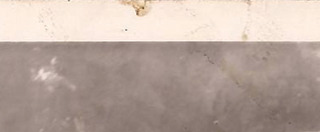

Otra manera de corregir las imperfecciones es usando el parche.
Toolbox>Patch tool/Herramienta parche>dibujas el area que vas a parchar
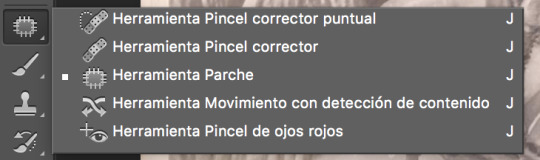
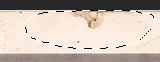
Después arrastras hacia el área que queremos combinar.

Continuamos así hasta que a foto ya este completamente restaurada.

Ahora le agregamos color.
Hacemos un nuevo Layer/capa y lo cambiamos de Normal a Multiply/Multiplicar y elegimos una opacidad que mas sea tu agrado, lo genera se elige el 50%.
Lo primero que tienes que hacer es sacar tu paleta de color.
Layer/Capa>Swatches.
Eliges tu color y la brocha con el tamaño y dureza que quieras.
Cada color va a tener un Layer/Capa.
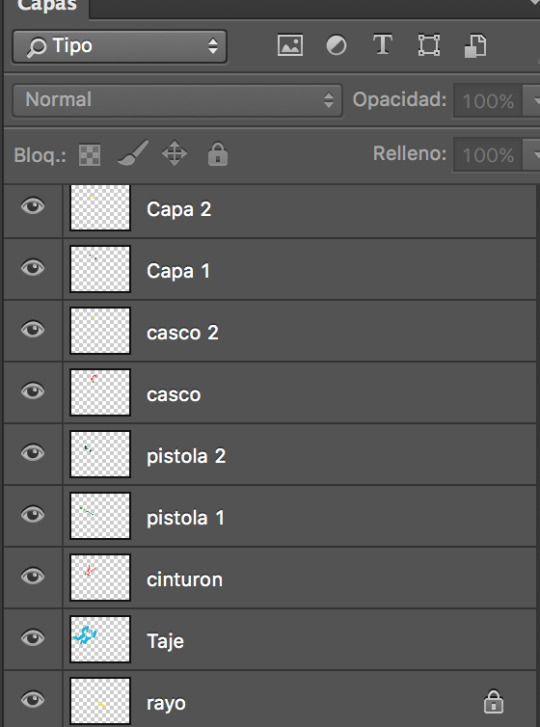
El resultado final.

Descomponer una imagen.
Después de esta clase nos dejaron de tarea investigar cómo descomponer una imagen, y el proceso es muy sencillo.

Lo primero que hice fue desaturar la imagen
Imagen>Adjustment/Ajustes>Desaturation/Destarurar


Después hacemos un Layer/Capa con una imagen de hoja vieja para que nos ayuda a crear la ilusión que es una foto antigua.


Cambiamos de Normal a Multiply/Multiplicar y cambiamos la Opacidad dependiendo del efecto que queramos.

0 notes
Text
Photoshop
Sillas/ Escenario
En esta clase aprendimos como podemos adaptar diferentes imágenes para que pareciera una sola imagen.
Para empezar teníamos que pasar esta imagen de una pared de ladrillos roja, a darle un color blanco.

Para pasarlo a color blanco tuvimos que desaturarlo
Imagen>Adjustes>Desaturar

Ya que se hicimos el primer paso, ahora tenemos que darle el color blanco utilizando la herramienta que habíamos utilizado en la clase anterior, “Niveles”.
Imagen>Adjustes>Niveles
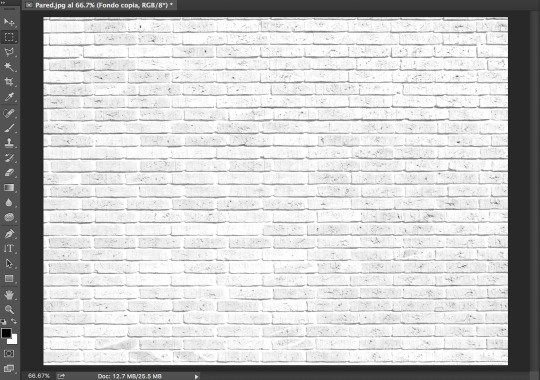
Ya que la pared este blanca, vamos a poner el piso de madera con copy (cmd c) paste (cmd v).
Sobre la capa del piso usamos cmd T u Ctrl T> botón derecho> Perspectiva
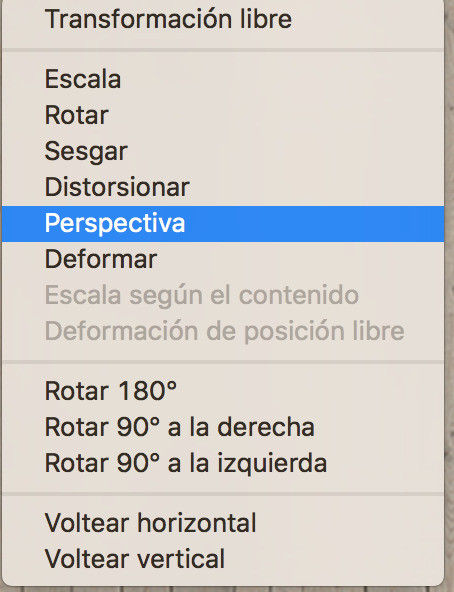
Y en la parte inferior izq. o derecha del piso hacemos la ilusión del piso.

Ahora que tenemos la pared blanca y el piso ya listo, seguimos con las sillas.
Para cada silla utilizamos distintas herramientas para recortarlas, para poder conocer diferentes alternativas.
Zig-Zag:
Para esta silla utilizamos la herramienta de Lazo poligonal, pues por su forma simétrica es muy sencilla de recortar.


Con esta herramienta recortamos el fondo de la silla trazando cada lado

Para pegarlo en la pared hacemos copy paste.

Tolix

Para esta silla utilizamos Máscara rápida.
Toolbox>Máscara rápida.


Después seleccionamos el pincel.
Toolbox> pincel.

Seleccionamos el tamaño del pincel y su dureza.
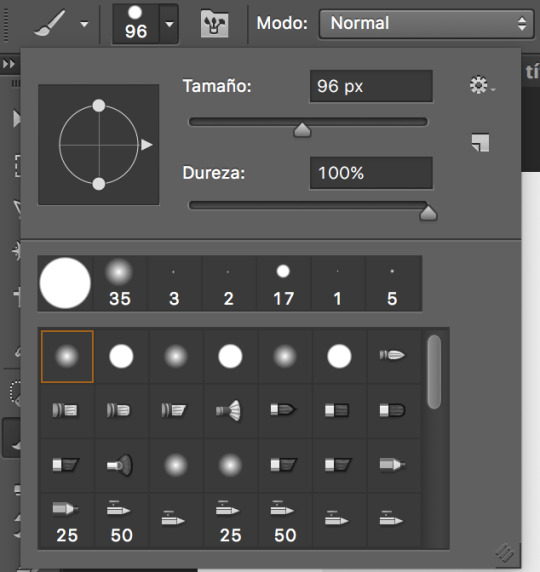
Pintamos la silla naranja y después invertimos la selección.
Selección>Invertir.
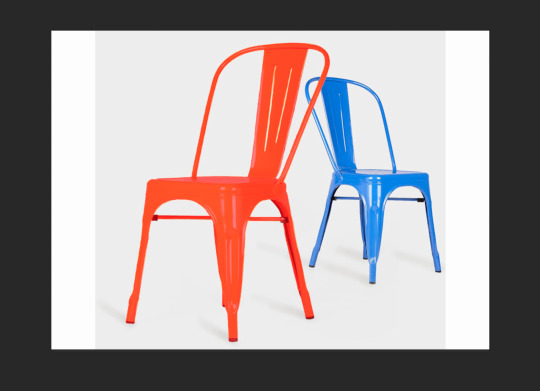
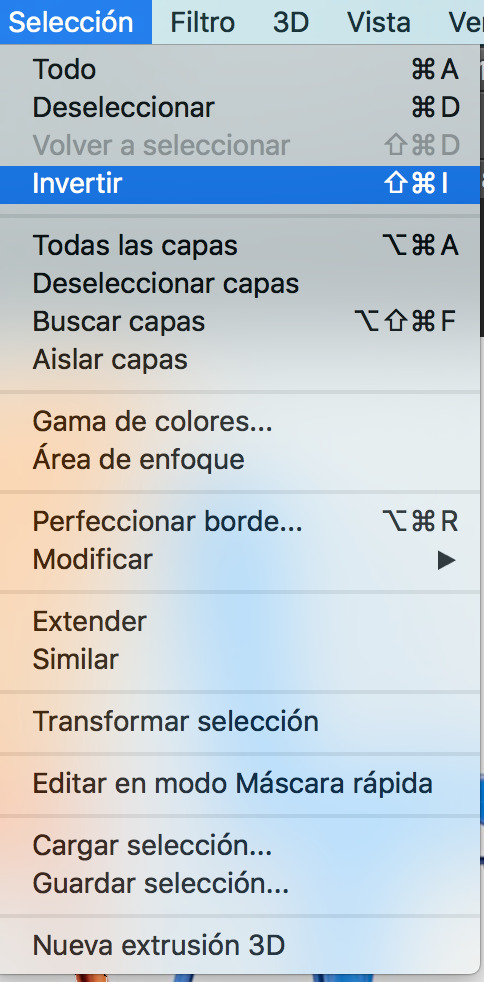

Vegetal
Para esta silla vamos a utilizar Color Rage/Gama de colores.
selección>Color Rage/Gama de colores>selecionamos el fono>invertir.
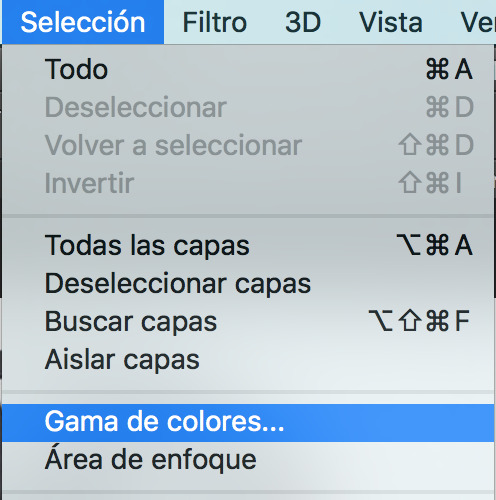


House

Aquí utilizamos Magic wand/ Varita mágica.
Toolbox>Magic Wand/Varita mágica y seleccionas los espacios en blanco.


Acapulco

Esta silla es un poco complicada de recortar, pues tiene sombra y tiene muchos detalles. Para recortarla utilizamos la misma herramienta de la silla House.

Lo que hicimos después fue proporcionar los tamaños de las sillas y acomodarlas.
Para seleccionar y mover las sillas lo que hicimos fue, seleccionar un layer/capa y Ctrl/cmd T.
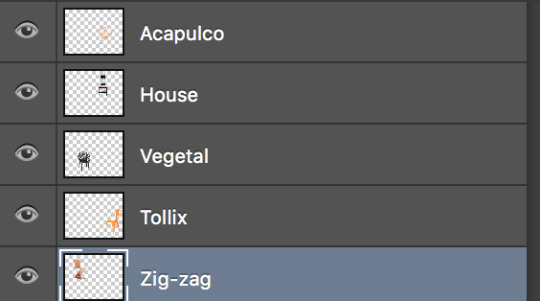
Para cambiar el tamaño dejas presionado Shift/atl.
Para des seleccionarlas solo presiona Enter.


Sombras
Ya que acomodamos las sillas, es hora de ponerles las sombras para ya tener un escenario.
Mientras presionamos Ctrl/cmd, seleccionamos la ventanilla de un Layer/Capa y se marca la forma de la silla.

Ya que seleccionamos la silla vamos a Select/selección>Modify/modificar>Feather/desvanecer a 12 pixeles.


Lo siguiente es hacer un layer/capa.


Después seleccionamos el pincel y pintamos la figura de negro.
Para acomodar la sombra seleccionamos el layer/capa con Ctrl/cmd T, y con el botón derecho >Disort/distorsionar.
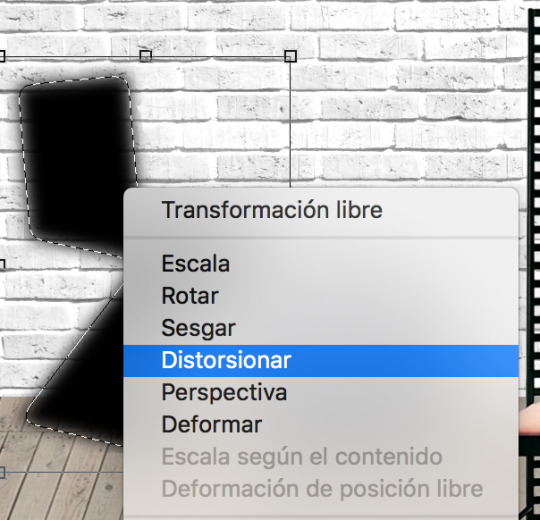
Y adaptamos la sombra.

Para corregir la sombra que esta fuera de lugar usamos la goma con poca dureza.

Para que haya transparencia cambiamos en el layer/capa la opción de normal a Multiply/multiplicar.
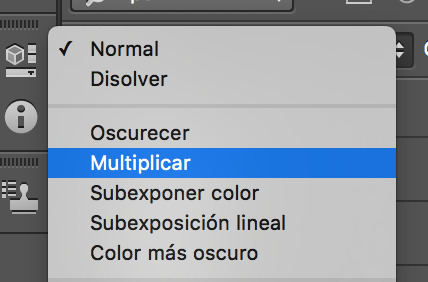
y lo mismo lo hacemos en cada silla.
Para terminar, debemos poner sombra a la pared, y para hacer eso tenemos que hacer otro layer/capa y debemos pintar las esquinas de la pared con opacidad muy baja.
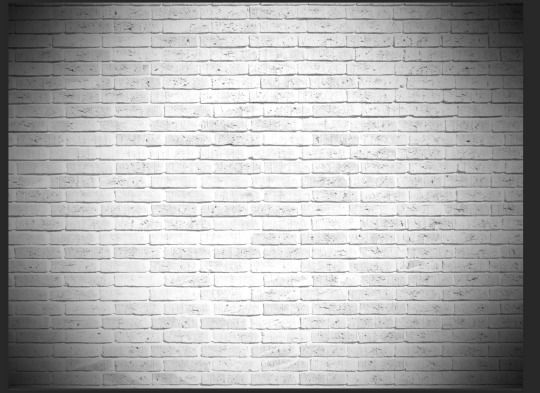
Este es el resultado final

0 notes